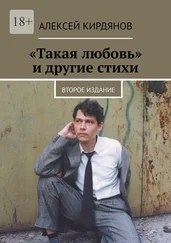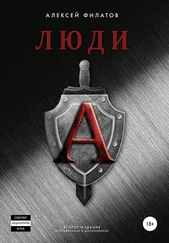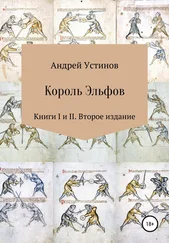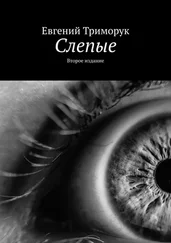Понаблюдать за тем, как телефон извлекает конфигурацию с TFTP- сервера, можно с помощью команды tshark (yum install ethereal). Задайте фильтрацию по порту 69 следующим образом: # tshark port 69
Это позволит просматривать сетевой трафик телефона, запрашивающего данные с TFTP-сервера.
Если все пройдет успешно, вы увидите, что ваш телефон зарегистрировался в Asterisk!
С момента приобретения Sipura Technologies компания Linksys выпускает недорогие VoIP-телефоны и аналоговые терминальные адаптеры (ATA). Linksys многое позаимствовала у Cisco. Почитайте книгу Клейтона М. Кристенсена (Clayton M. Christensen) «The Innovator's Dilemma» (издательство HarperCollins), и стратегия Cisco относительно Linksys станет для вас яснее.
Продукты Linksys (и Sipura) снискали славу за свое превосходное качество, особенно с учетом цены, но они известны также тем, что их ужасно сложно настраивать.
Это, главным образом, объясняется тем, что их GUI конфигурации предлагает сотни настраиваемых параметров.
Но нас это не волнует. Вот то, что необходимо знать, чтобы настроить SPA-942 (и, надеемся, большинство VoIP-устройств Linksys) для работы с системой Asterisk.
Как выполнить вход в телефон
Прежде всего необходимо получить IP-адрес телефона, чтобы можно было войти в его GUI. На самом телефоне найдите кнопку со значком,
Рис. 4.4.Клавиатура SPA-942
который выглядит как листок бумаги с загнутым углом (сразу под кнопкой с конвертом). Это кнопка Settings (Настройки) - рис. 4.4.
Чтобы получить IP-адрес телефона, нажмите кнопку Settings (Настройки), а затем - кнопку 9 (или используйте кнопку со стрелками и с помощью прокрутки перейдите к пункту Network (Сеть)). После этого нажмите кнопку select (выбрать) (под жидкокристаллическим дисплеем располагается ряд из 4 кнопок, select - крайняя слева). Во втором поле должен быть указан IP-адрес телефона.
Теперь откройте броузер, введите IP-адрес в адресную строку, нажмите кнопку Enter (Ввод) - и вы увидите окно Info (Информация) телефона.
Регистрация телефона в Asterisk
В верхнем правом углу экрана выберите ссылку Admin Login (Вход под учетной записью администратора). При этом появится несколько новых вкладок, таких как Regional (Региональные), Phone (Телефон), Ext 1, Ext 2 и User (Пользователь).
Выберите вкладку Ext 1, с помощью которой мы выполним настройку первой линии. Выберите в меню следующие опции:
# General ^ Line Enable ^ yes (Общие ^ Линия доступна ^ да).
# NAT Settings ^ NAT Mapping Enable ^ no (Настройки NAT ^ Отображение NAT доступно ^ нет).
# NAT Settings ^ NAT Keep Alive Enable ^ no (Настройки NAT ^ Поддержка NAT доступна ^ нет).
# Proxy and Registration ^ Proxy ^ [Введите IP-адрес Asterisk (например, 192.168.1.100)] (Прокси и регистрация ^ Прокси ^ [Введите IP-адрес Asterisk]).
# Proxy and Registration ^ Register ^ yes (Прокси и регистрация ^ Регистрация ^ да).
# Proxy and Registration ^ Make Call Without Reg ^ no (Прокси и регистрация ^ Звонить без регистрации ^ нет).
# Proxy and Registration ^ Ans Call Without Reg ^ no (Прокси и регистрация ^ Отвечать на звонок без регистрации ^ нет).
# Subscriber Information ^ Display Name ^ Caller ID information (Информация об абоненте ^ Отображать имя ^ Информация об ID звонящего).
# Subscriber Information ^ User ID ^ 1000 (Информация об абоненте ^ ID пользователя ^ 1000).
# Subscriber Information ^ Password ^ [Оставьте незаполненным, если используете простую конфигурацию, описанную ранее в этой главе] (Информация об абоненте ^ Пароль ^ [Оставьте незаполненным, если используете простую конфигурацию, описанную ранее в этой главе]).
# Subscriber Information ^ Use Auth ID ^ yes (Информация об абоненте ^ Использовать ID авторизации ^ да).
# Subscriber Information ^ Auth ID ^ 1000 (Информация об абоненте ^ ID авторизации ^ 1000).
# Audio Configuration ^ Preferred Codec ^ G711u (Конфигурация аудио ^ Предпочтительный кодек ^ G711u).
# Audio Configuration ^ Use Pref Codec Only ^ no (Конфигурация аудио ^ Использовать только предпочтительный кодек ^ нет).
# Audio Configuration ^ Silence Supp Enable ^ no (Конфигурация аудио ^ Поддержка тишины доступна ^ нет).
# Audio Configuration ^ DTMF Tx Method ^ Auto (Конфигурация аудио ^ Метод DTMF Tx ^ Автоматически).
# Подтвердите все изменения
И это все! Теперь ваш телефон должен быть зарегистрирован в Asterisk. Вы узнаете об этом по кнопке-индикатору, расположенному рядом с жидкокристаллическим дисплеем, - он изменит цвет с оранжевого на зеленый.
Конфигурация диалплана для выполнения тестирования
Чтобы ваш телефон мог звонить на другие телефоны (или, для многоканального телефона, звонить самому себе), необходимо внести изменения в файл extensions.conf. Взяв за основу то, что было сделано в разделе «Настройка диалплана для выполнения тестовых вызовов», добавим следующие строки в контекст [internal]: exten => 1000,1,Verbose(1|Extension 1000) exten => 1000,n,Dial(SIP/1000,30) exten => 1000,n,Hangup()
Читать дальше

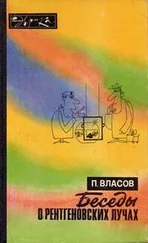
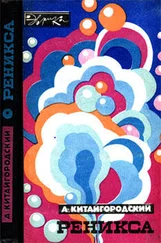
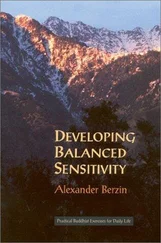
![Коллектив авторов Биографии и мемуары - Ковалиная книга. Вспоминая Юрия Коваля [второе издание, исправленное и дополненное]](/books/430445/kollektiv-avtorov-biografii-i-memuary-kovalinaya-kn-thumb.webp)